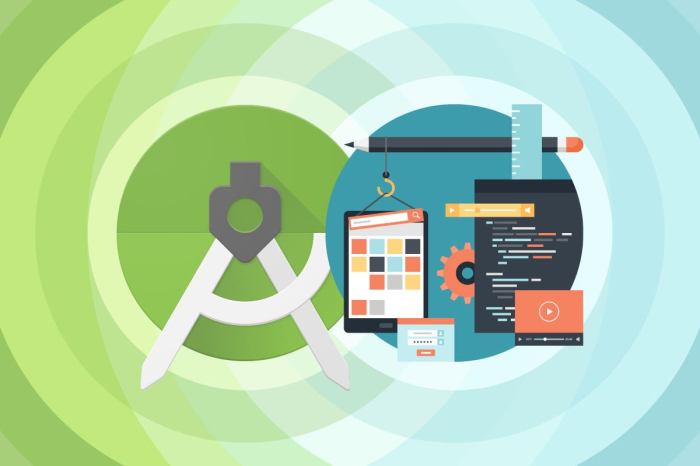Cara membuat aplikasi di android studio untuk pemula – Membuat aplikasi Android kini bukan lagi hal yang mustahil, bahkan untuk pemula. Dengan panduan langkah demi langkah ini, kamu bisa menjelajahi dunia pengembangan aplikasi Android menggunakan Android Studio dan menciptakan aplikasi impianmu.
Dari persiapan dasar hingga integrasi database, artikel ini akan menguraikan semua aspek penting dalam pembuatan aplikasi Android, sehingga kamu dapat membangun aplikasi yang fungsional dan menarik.
Persiapan Pengembangan Aplikasi Android Studio
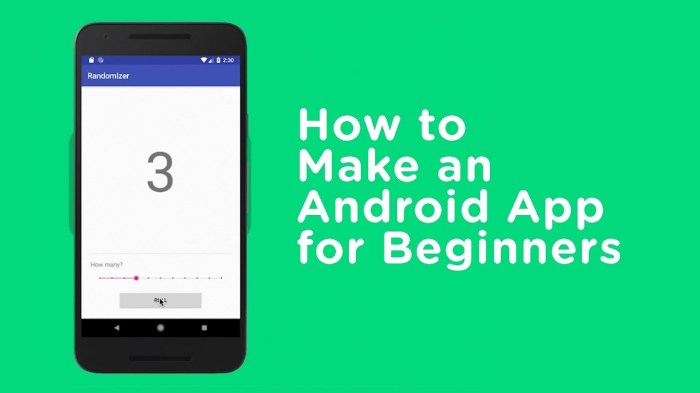
Memulai perjalanan sebagai developer aplikasi Android itu mudah dengan Android Studio. Mari kita bahas persiapannya, mulai dari persyaratan sistem hingga pengaturan awal.
Persyaratan Sistem
- Sistem operasi: Windows 10 (64-bit), macOS 10.14 (Mojave) atau lebih baru, atau Linux Ubuntu 20.04 (LTS) atau lebih baru
- RAM: Minimal 8 GB
- Ruang hard disk: Minimal 8 GB
- Java Development Kit (JDK): Versi 11 atau lebih baru
- Android SDK: Versi 30 atau lebih baru
Instalasi Android Studio
- Unduh Android Studio dari situs resmi.
- Jalankan file instalasi dan ikuti petunjuknya.
- Setelah terinstal, luncurkan Android Studio dan ikuti wizard penyiapan.
- Pilih tema gelap atau terang.
- Atur lokasi penyimpanan proyek default.
- Instal komponen SDK yang diperlukan.
- Pilih nama dan lokasi proyek.
- Pilih bahasa pemrograman (Java atau Kotlin).
- Tentukan level API target aplikasi.
- app:Berisi kode dan sumber daya aplikasi.
- gradle:Berisi file build yang menentukan cara membangun aplikasi.
- libs:Berisi pustaka pihak ketiga yang digunakan dalam aplikasi.
- ViewGroup:Menampung dan mengelola elemen anak.
- View:Elemen antarmuka pengguna dasar yang dapat berinteraksi dengan pengguna.
- Widget:Komponen UI yang telah ditentukan sebelumnya, seperti tombol, bidang teks, dan daftar.
- LinearLayout:Mengatur elemen dalam satu baris atau kolom.
- RelativeLayout:Mengatur elemen berdasarkan posisi relatif terhadap elemen lain.
- ConstraintLayout:Tata letak yang fleksibel dan kuat yang memungkinkan pemosisian elemen yang kompleks.
- GridLayout:Mengatur elemen dalam grid.
- FrameLayout:Menumpuk elemen satu di atas yang lain.
- Button:Tombol yang dapat diklik untuk memicu tindakan.
- TextView:Menampilkan teks statis atau dinamis.
- EditText:Memungkinkan pengguna memasukkan teks.
- ImageView:Menampilkan gambar.
- ListView:Menampilkan daftar item yang dapat digulir.
- RecyclerView:Alternatif ListView yang lebih fleksibel dan efisien.
- Konsistensi:Gunakan komponen UI yang sama secara konsisten di seluruh aplikasi.
- Hierarki:Buat hierarki yang jelas dalam tata letak untuk memandu pengguna.
- Kontras:Gunakan kontras warna dan ukuran untuk membedakan elemen UI yang berbeda.
- Ruang Putih:Manfaatkan ruang putih untuk meningkatkan keterbacaan dan keterlihatan.
- onCreate: Memanggil saat aktivitas pertama kali dibuat.
- onStart: Memanggil saat aktivitas menjadi terlihat.
- onResume: Memanggil saat aktivitas mendapatkan fokus dan dapat berinteraksi dengan pengguna.
- onPause: Memanggil saat aktivitas kehilangan fokus tetapi masih terlihat.
- onStop: Memanggil saat aktivitas tidak lagi terlihat.
- onDestroy: Memanggil saat aktivitas dihancurkan.
- Gunakan pendengar View.OnClickListener untuk menangani klik pada elemen UI.
- Atur pendengar ke elemen UI menggunakan setOnClickListener().
- Gunakan pendengar View.OnTouchListener untuk menangani peristiwa sentuh.
- Atur pendengar ke elemen UI menggunakan setOnTouchListener().
- Gunakan kelas MotionEvent untuk mendeteksi gerakan seperti menggesek, mencubit, dan memutar.
- Tangkap gerakan menggunakan MotionEvent.getAction().
- Buat antarmuka yang intuitif dan mudah dinavigasi.
- Tanggapi input pengguna secara tepat waktu dan responsif.
- Hindari membuat antarmuka yang terlalu rumit atau berlebihan.
- Lakukan pengujian pengguna untuk mendapatkan umpan balik dan menyempurnakan desain.
- SharedPreferences:Menyimpan nilai kunci-nilai sederhana seperti preferensi pengguna dan pengaturan aplikasi.
- Internal Storage:Menyimpan data yang hanya dapat diakses oleh aplikasi Anda, seperti file cache dan database.
- External Storage:Menyimpan data yang dapat diakses oleh aplikasi lain, seperti gambar dan video.
- Database:Menyimpan data terstruktur dalam bentuk tabel dan baris, seperti SQLite.
- Cloud Storage:Menyimpan data di server jarak jauh, seperti Google Cloud Storage.
- Tambahkan dependensi SQLite ke file build.gradle Anda.
- Buat kelas DatabaseHelper yang mewarisi SQLiteOpenHelper.
- Di kelas DatabaseHelper, buat metode onCreate() dan onUpgrade() untuk membuat dan mengelola database.
- Gunakan metode getWritableDatabase() atau getReadableDatabase() untuk mengakses database.
- Lakukan operasi database seperti INSERT, UPDATE, DELETE, dan QUERY.
Pengaturan Dasar
Setelah terinstal, kamu perlu mengatur beberapa pengaturan dasar:
Konfigurasi Proyek
Untuk memulai proyek baru, klik “Create New Project” dan ikuti wizard pembuatan proyek:
Struktur Proyek dan Tata Letak Aplikasi
Untuk memulai pengembangan aplikasi Android, memahami struktur proyek dan tata letak aplikasi sangat penting. Mari kita bahas lebih detail.
Diagram Alur Struktur Proyek Android Studio
Struktur proyek Android Studio terorganisir dalam struktur hierarkis, terdiri dari direktori dan file yang dikelompokkan berdasarkan fungsinya. Direktori utama meliputi:
Peran Komponen Utama dalam Tata Letak Aplikasi Android
Tata letak aplikasi Android dibangun menggunakan komponen tata letak yang mengatur posisi dan tampilan elemen antarmuka pengguna. Komponen utama meliputi:
Jenis Tata Letak dan Penggunaannya
Ada berbagai jenis tata letak yang dapat digunakan untuk mengatur komponen antarmuka pengguna. Masing-masing memiliki tujuan dan penggunaan spesifik:
Komponen Antarmuka Pengguna (UI)
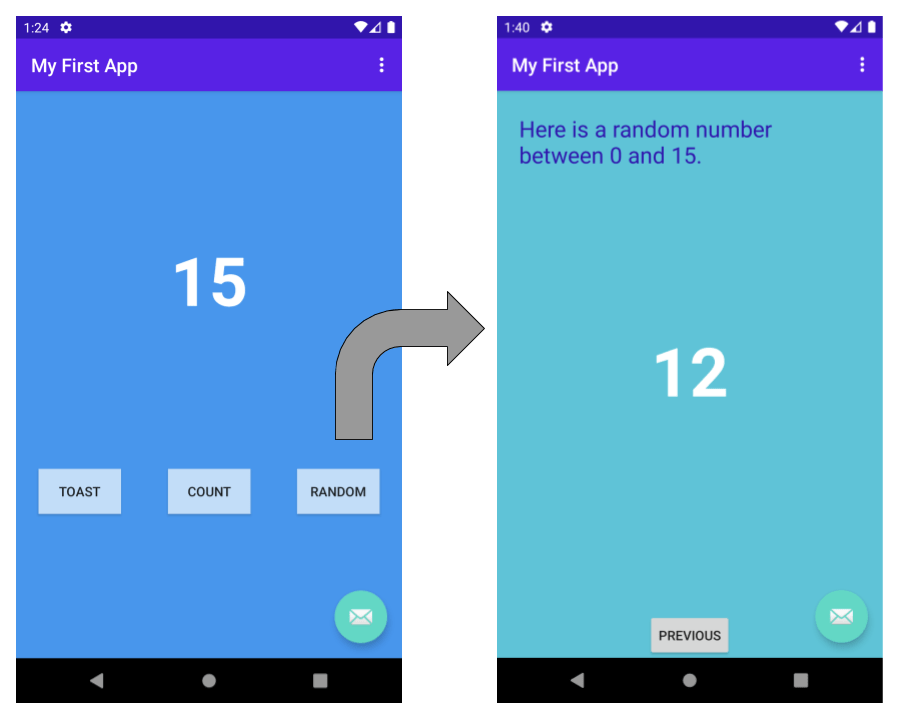
Komponen UI merupakan elemen dasar yang membangun tampilan dan interaksi dalam aplikasi Android. Menguasai komponen-komponen ini sangat penting untuk menciptakan aplikasi yang intuitif dan menarik.
Terdapat berbagai jenis komponen UI yang tersedia di Android, masing-masing memiliki fungsi dan karakteristik unik.
Komponen UI Dasar, Cara membuat aplikasi di android studio untuk pemula
Menggunakan Komponen UI
Untuk menggunakan komponen UI, Anda perlu mendeklarasikannya dalam file XML tata letak. Berikut contoh deklarasi TextView:
<TextViewandroid:id=”@+id/myTextView”android:layout_width=”wrap_content”android:layout_height=”wrap_content”android:text=”Hello, world!” />
Anda dapat mengakses dan mengelola komponen UI dalam kode Java menggunakan findViewById(). Berikut contoh mengakses TextView dan mengubah teksnya:
TextView myTextView = findViewById(R.id.myTextView);myTextView.setText(“Hello, Android!”);
Membuat aplikasi di Android Studio untuk pemula itu mudah. Kamu bisa mempelajari dasar-dasarnya dengan cepat dan mulai mengembangkan aplikasi sendiri. Nah, selain di smartphone Android, aplikasi yang kamu buat juga bisa digunakan di smart TV. Mau tahu apakah aplikasi dalam Android/Smart TV ? Cek artikelnya di sana ya.
Setelah paham konsep aplikasi di Android dan Smart TV, kamu bisa melanjutkan belajar cara membuat aplikasi di Android Studio untuk pemula.
Teknik Desain UI
Selain memahami komponen UI, Anda juga perlu mempertimbangkan teknik desain UI yang baik. Beberapa prinsip yang perlu diperhatikan meliputi:
Penanganan Acara dan Interaksi Pengguna
Siklus hidup aktivitas Android menentukan urutan status aktivitas saat aplikasi berjalan. Menangani acara sangat penting untuk menciptakan pengalaman pengguna yang responsif dan interaktif.
Siklus Hidup Aktivitas
Menangani Input Pengguna
Menangani input pengguna melibatkan respons terhadap klik, sentuhan, dan gerakan.
Klik
Sentuhan
Gerakan
Praktik Terbaik
Integrasi Database dan Penyimpanan Data
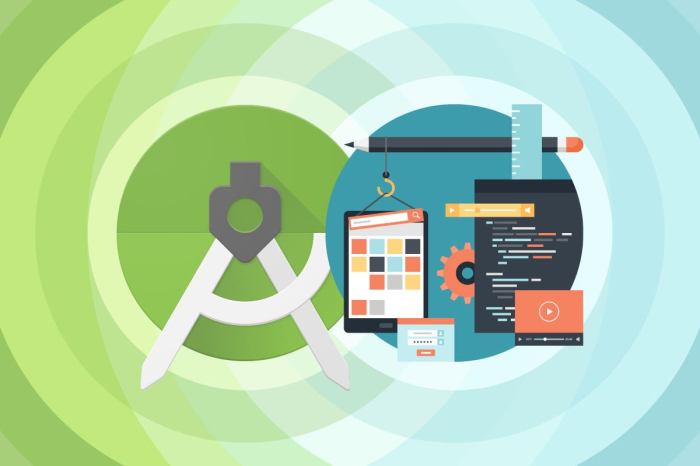
Saat membangun aplikasi Android, menyimpan dan mengelola data adalah aspek penting. Android Studio menyediakan berbagai opsi penyimpanan data untuk memenuhi kebutuhan aplikasi Anda yang berbeda.
Opsi Penyimpanan Data di Android Studio
Integrasi Database SQLite
SQLite adalah database relasional ringan yang terintegrasi dengan Android Studio. Ini menyediakan cara yang efisien untuk menyimpan dan mengelola data terstruktur dalam aplikasi Anda.
Langkah-langkah Integrasi SQLite:
Contoh Integrasi SQLite:
// DatabaseHelper.javapublic class DatabaseHelper extends SQLiteOpenHelper private static final String DATABASE_NAME = "my_database"; private static final int DATABASE_VERSION = 1; public DatabaseHelper(Context context) super(context, DATABASE_NAME, null, DATABASE_VERSION); @Override public void onCreate(SQLiteDatabase db) String CREATE_TABLE_QUERY = "CREATE TABLE my_table (id INTEGER PRIMARY KEY, name TEXT, age INTEGER)"; db.execSQL(CREATE_TABLE_QUERY); @Override public void onUpgrade(SQLiteDatabase db, int oldVersion, int newVersion) // Handle database upgrades here // MainActivity.javapublic class MainActivity extends AppCompatActivity @Override protected void onCreate(Bundle savedInstanceState) super.onCreate(savedInstanceState); setContentView(R.layout.activity_main); DatabaseHelper dbHelper = new DatabaseHelper(this); SQLiteDatabase db = dbHelper.getWritableDatabase(); db.execSQL("INSERT INTO my_table (name, age) VALUES ('John', 25)"); Cursor cursor = db.rawQuery("SELECT
FROM my_table", null);
while (cursor.moveToNext()) String name = cursor.getString(cursor.getColumnIndex("name")); int age = cursor.getInt(cursor.getColumnIndex("age")); Log.d("MainActivity", "Name: " + name + ", Age: " + age); cursor.close();
Penutupan
Dengan menguasai cara membuat aplikasi di Android Studio, kamu tidak hanya membuka peluang baru untuk kreativitasmu, tetapi juga dapat menjadi bagian dari ekosistem pengembang aplikasi yang dinamis dan terus berkembang. Jadi, bersiaplah untuk memulai perjalananmu dan ciptakan aplikasi Android yang luar biasa!
Pertanyaan Populer dan Jawabannya: Cara Membuat Aplikasi Di Android Studio Untuk Pemula
Apakah saya memerlukan pengalaman coding sebelumnya untuk membuat aplikasi Android?
Tidak, panduan ini dirancang untuk pemula tanpa pengalaman coding sebelumnya.
Berapa lama waktu yang dibutuhkan untuk membuat aplikasi Android?
Waktu yang dibutuhkan bervariasi tergantung pada kompleksitas aplikasi. Namun, dengan mengikuti panduan ini, kamu dapat membangun aplikasi sederhana dalam beberapa jam.